這教學是在友人的促使下做出的(謎, 但花了我將近兩天的時間完成..
次用不到PS,別緊張 0.0; 圖片是我另外用PS美化的,但這可依個人喜好而定啦。
PI8 = PhotoImpect 8.0 ((版本差異不大,So..不重要XD
G4 = Ulead GIF Animator 4.0 ((不建議5.0及以上的版本,差異很大(力指
適合對象:有心學的人.
配合品:PS(可有可無)、手及大腦的諧調XD!?
教學期限:圖檔連結失效為止
聲明:為自製教學,不提供轉載。
G4這軟體比較少人有,本網誌有提供載點。
話說我這次教學版權打很兇 囧 ~~ (啜茶
範例:

還有很多動法,不防可以自行研究看看.
漸層精緻小字不一定要用在圖片上,單獨成檔也可以是不錯的成品=)
★☆ 注意 !! 本教學較複雜(一點點,請慎閱 囧 ☆★ <<別理那個,我們繼續。
步驟一: 開啟要製作的圖檔 (空白檔也行
步驟二:上方工具列→網路→HTML文字物件→打字→大小1、字色白 (成品如下圖
步驟三:對文字按右鍵→Web屬性→將 HTML 文字轉換成影像 (如圖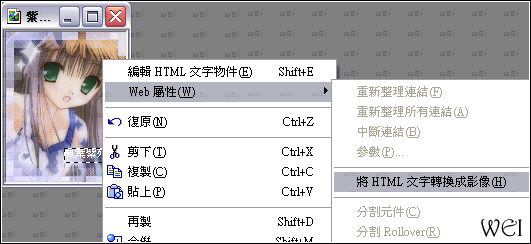
步驟四:對文字按右鍵→再製 (如圖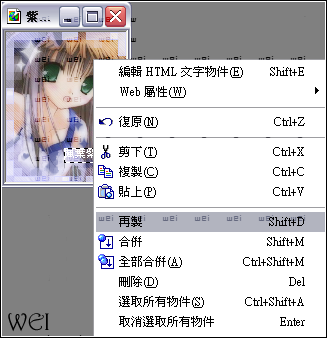
步驟五:上方工具列→特效→字體特效 (如圖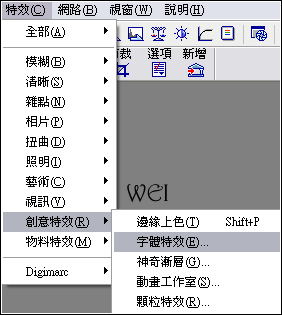
步驟六: (如圖 ※這步驟有點不明,不懂請一定要發問0.0!!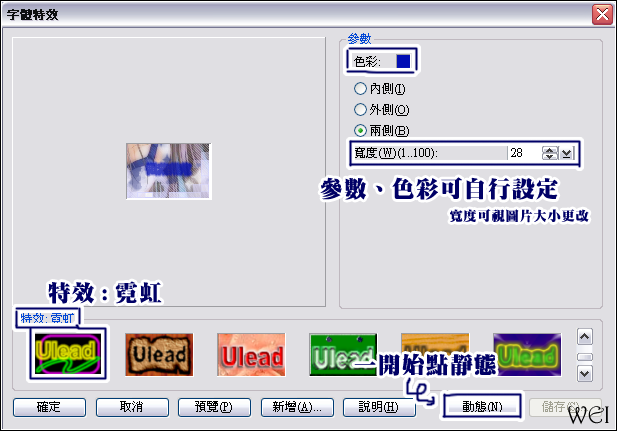
步驟七:點霓虹過後的字(非白色字→透明度0 (如圖 →圖層移至底層 (如圖→得到小字成品 (如圖 →
→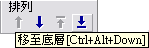 →
→
步驟八:點白色的小字→上方工具列→創意特效→神奇漸層 (如圖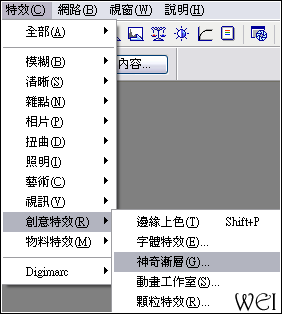
步驟九: (如圖 此步驟為決定此漸層的重要關鍵(?) →靜態漸層精緻小字完成 (如圖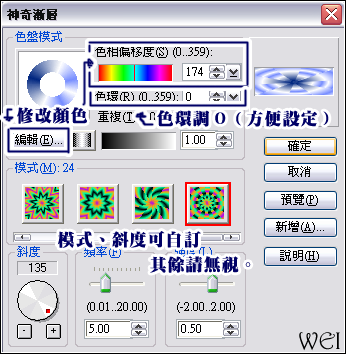 →
→
步驟十:把完成圖另存新檔為 gif.檔(先別關閉;若不做動態者,存成 png.檔 或 jpg.檔即可完成
重複步驟時,只需案存檔即可(就等於取代剛剛的檔案)。
驟十一:開啟 Ulead GIF Animator 4.0
步驟十二:(如圖 開啟步驟十儲存的 gif.檔,其餘如圖

步驟十三: 再回到PI剛剛的檔案,重複 步驟八~步驟十一 數次,每完成一張圖就插入一次 (如下圖
※步驟九須調整的地方只有色環
※調步驟九的色環時,所調的數最好是都能成等差
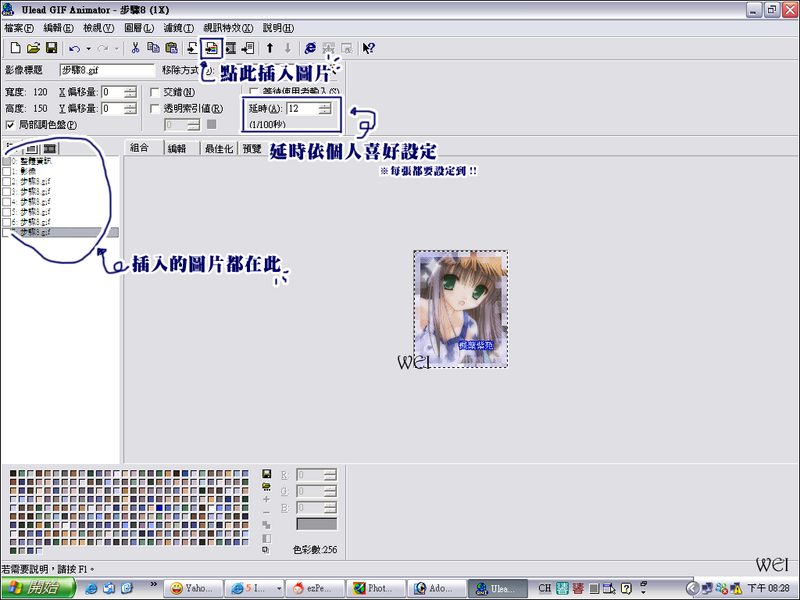
最終步驟:若以上都完成後,點預覽→對圖片右鍵→另存新檔 (如圖
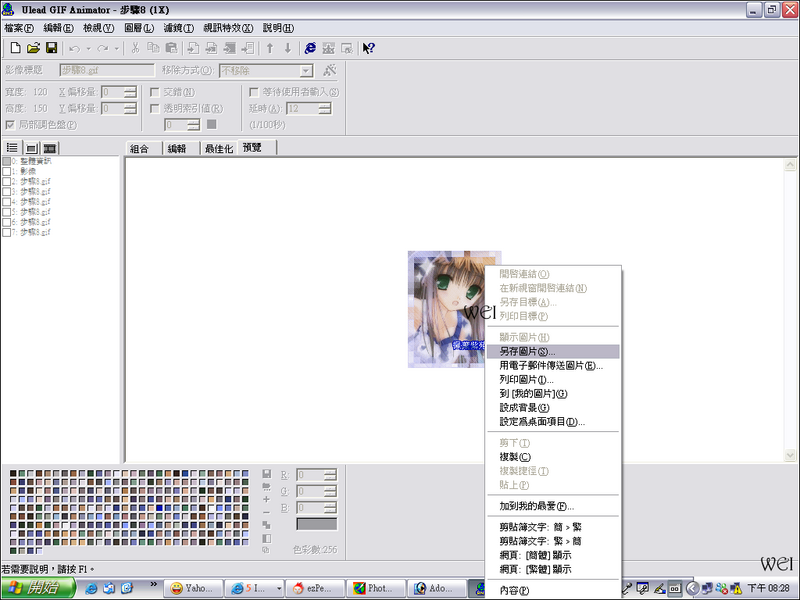
以上,就完成了 =)
由於很多人都沒碰過PI & G4,所以或許會難一些.. 但沒關係,不會就問吧 >A<! (敞開雙手
我會盡我所能的詳細解答問題。
最後的心得♥:
話說我好久沒做教學了,腦袋有點生鏽 ~"~.. 一開始還不知道要從何下手(昏
不過最後還是做出來了~~!!
第一次做教學那麼詳細 (啜茶.. 摁 ... 請多多指教,有錯誤也歡迎指點。
教學最後更新日` 070915。 (註:這是以前弄的教學)


 留言列表
留言列表

